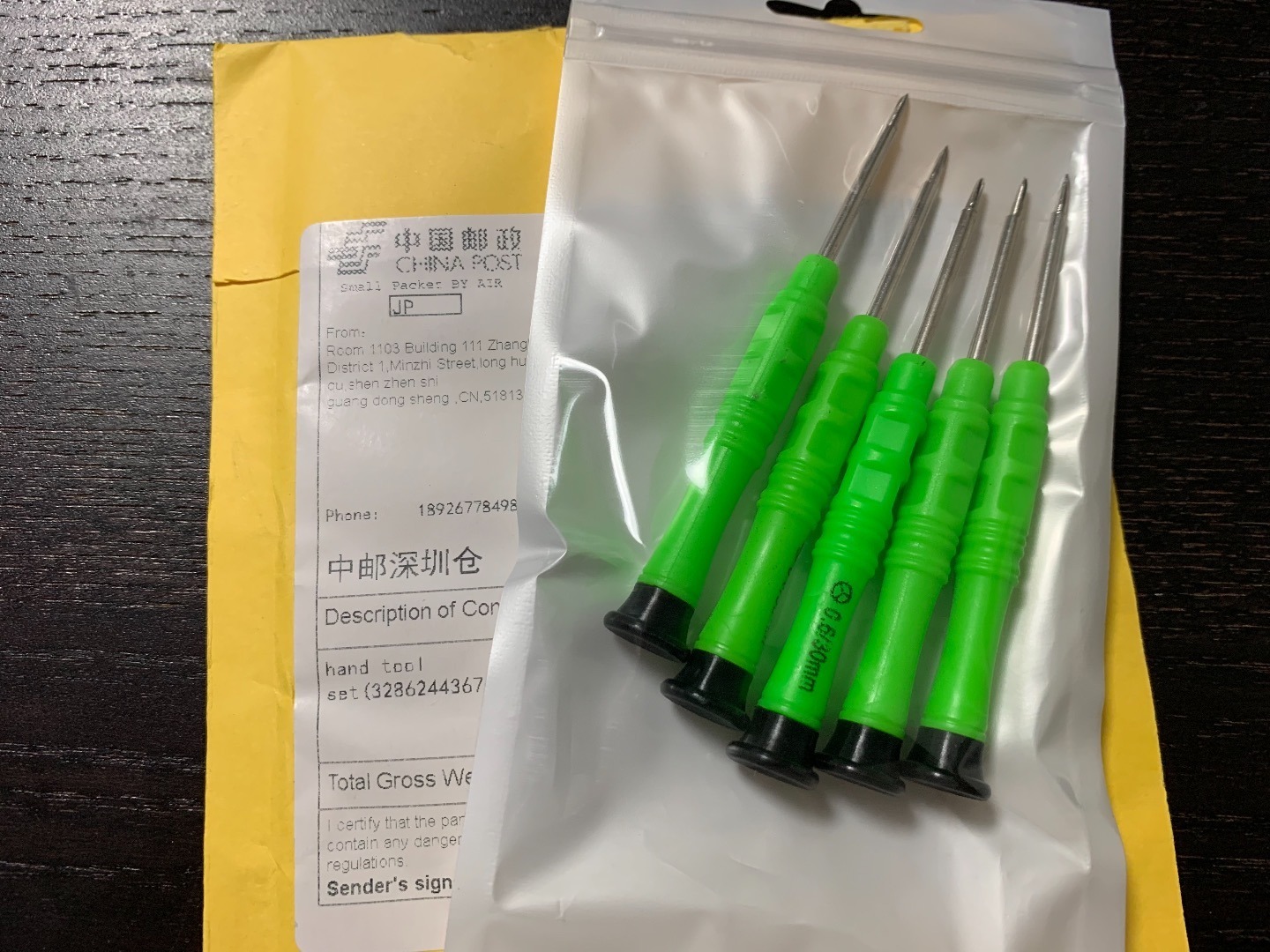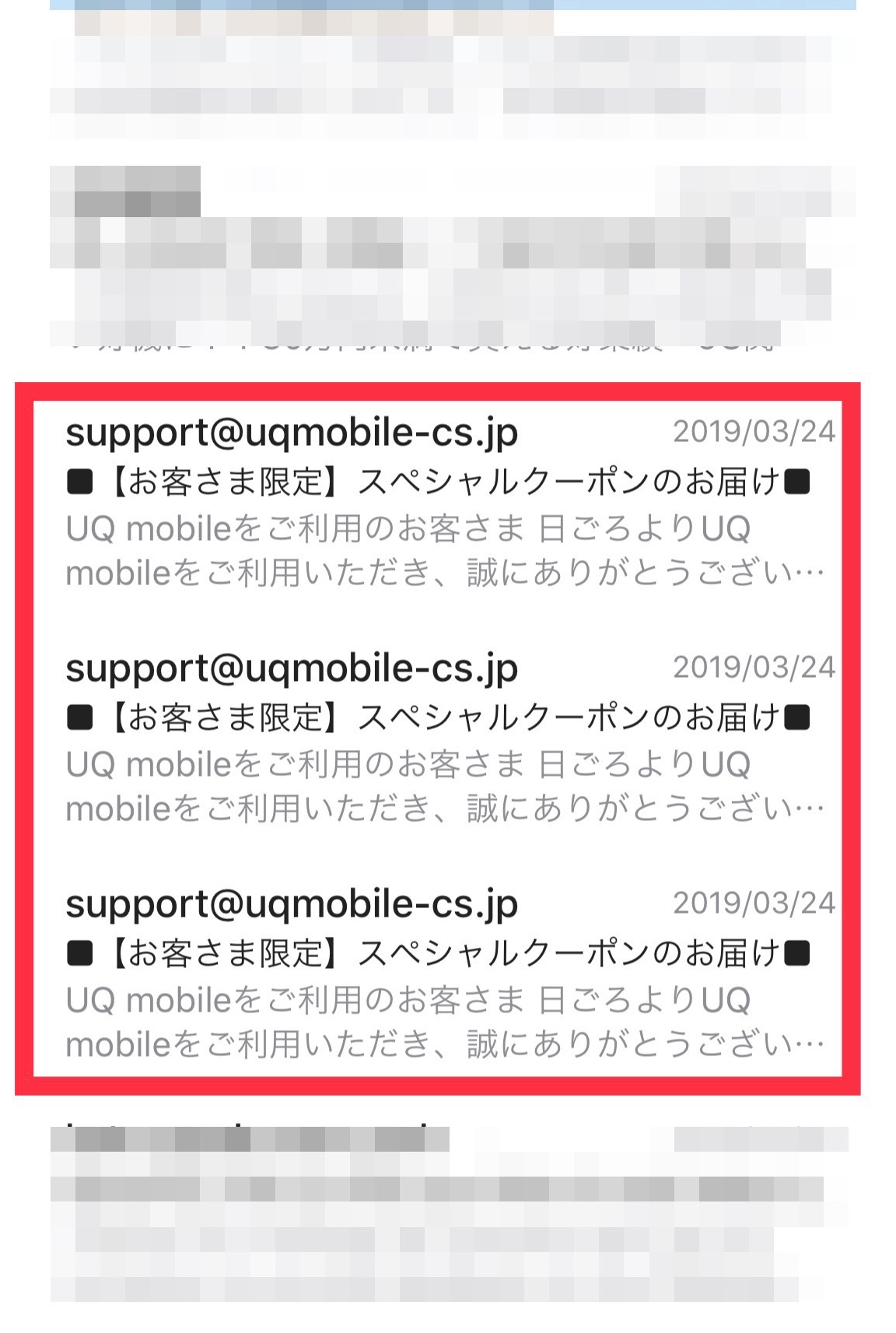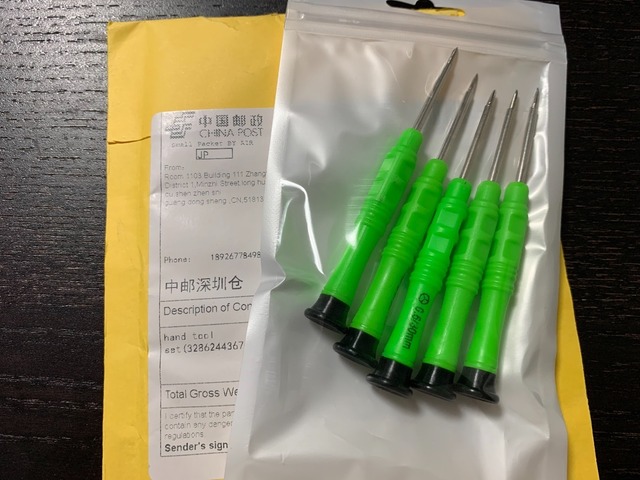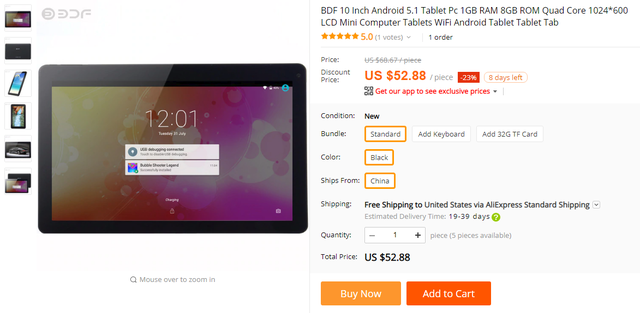2018年03月16日
仮想通貨をもらう方法 VPSを使ったマイニング その2
さてさて、つづきです。
コピペの方法ですが
黒い画面の上の方にある
「テキスト送信」をクリック。
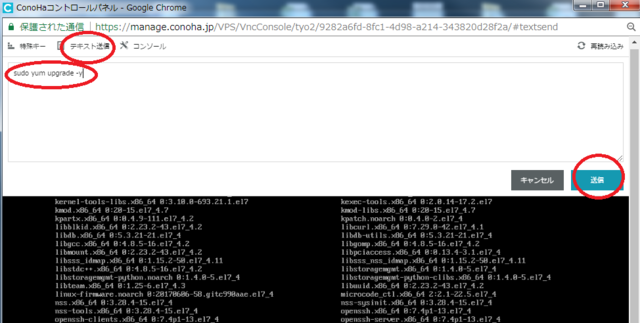
白いボックスが現れますのでここに
1行ずつコピペして送信をクリック。
黒い画面にすべての文字がコピー
されたのを確認してenterキーを押す。
上記の画像は2行目を実行している
ところです。
みなさんは必ず1行目から
実行して下さい。
「#」が出たら次を実行します。
1行目は「#」が出てくるまで
大体3分ぐらいかかると思います。
ちゃんと出るまで待ってて下さいよ。
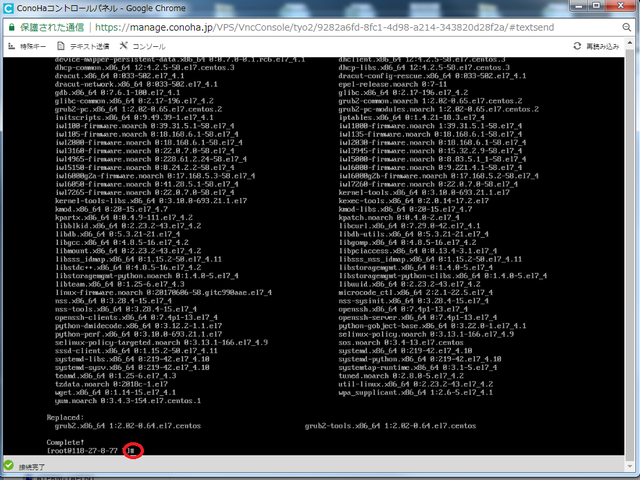
「#」がやっとでましたね。
そしたら2行目以降も同様に
1.「テキスト送信」をクリック
2.2行目以降の文字列をコピペ
3.「送信」をクリック
4.画面に文字列が表示されたらenterキー
を繰り返して下さい。
2行目以降は「#」表示までの時間は
結構早いです。
全部終わったら最後のやつです。
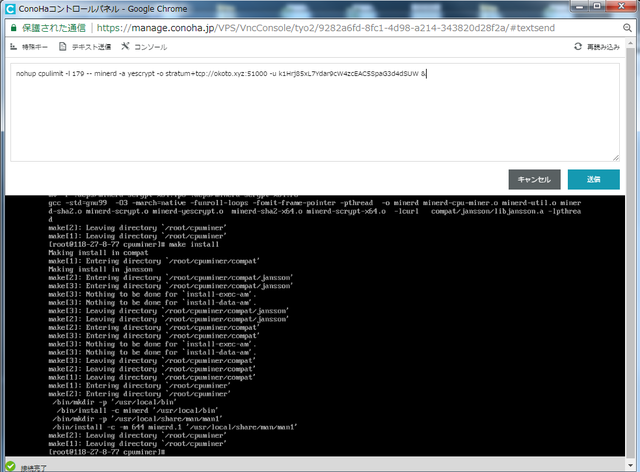
1GBを選んだ人は
nohup cpulimit -l 179 -- minerd -a yescrypt -o stratum+tcp://okoto.xyz:51000 -u k1Hrj85xL7Ydar9cW4zcEAC5SpaG3d4dSUW &
512MBを選んだ人は
nohup cpulimit -l 88 -- minerd -a yescrypt -o stratum+tcp://okoto.xyz:51000 -u k1Hrj85xL7Ydar9cW4zcEAC5SpaG3d4dSUW &
上記文字列をメモ帳か何かに
コピペします。
コピペすると文字列は1行になると
思いますがそれであってます。
青文字部分を自分のアドレスに
書き換えてる。
書き換えた文字列をテキスト送信
→コピペ →送信 →enterキー。
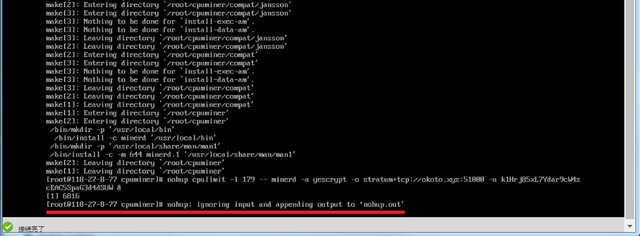
赤線の文字列が出てきたら
enterキーを押す。
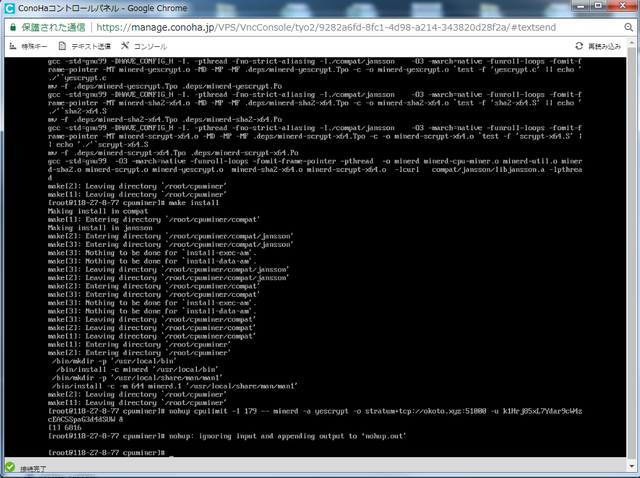
はい、出来上がり。
もうマイニングは始まっています。
確認してみましょう。
「#」のあとに top と直接入力
してください。
こんな画面が出てきます。
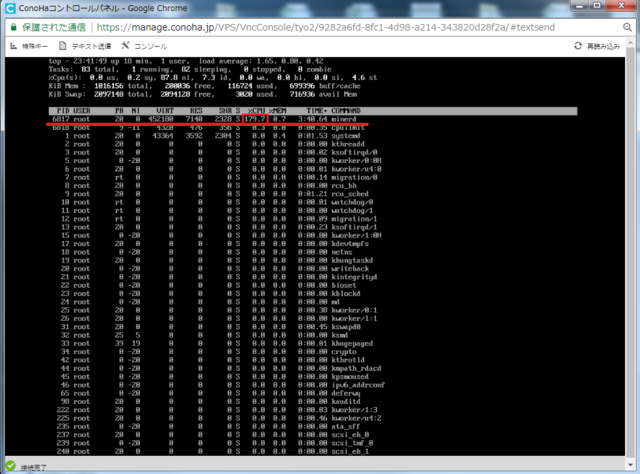
赤線の右端がminerdと
なっているのを確認して、
その3個左の数字が
179前後になっていれば
大成功です。
512MBの契約をした人は
88前後になっていれば
大丈夫です。
ctrlキー+cを押して黒い画面の
右上の×で画面を閉じます。
マイニングの設定
おしまい。
コピペの方法ですが
黒い画面の上の方にある
「テキスト送信」をクリック。
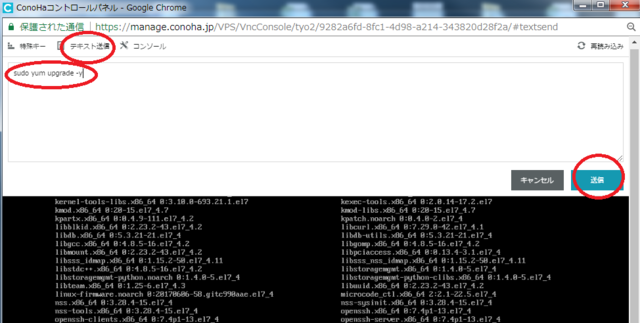
白いボックスが現れますのでここに
1行ずつコピペして送信をクリック。
黒い画面にすべての文字がコピー
されたのを確認してenterキーを押す。
上記の画像は2行目を実行している
ところです。
みなさんは必ず1行目から
実行して下さい。
「#」が出たら次を実行します。
1行目は「#」が出てくるまで
大体3分ぐらいかかると思います。
ちゃんと出るまで待ってて下さいよ。
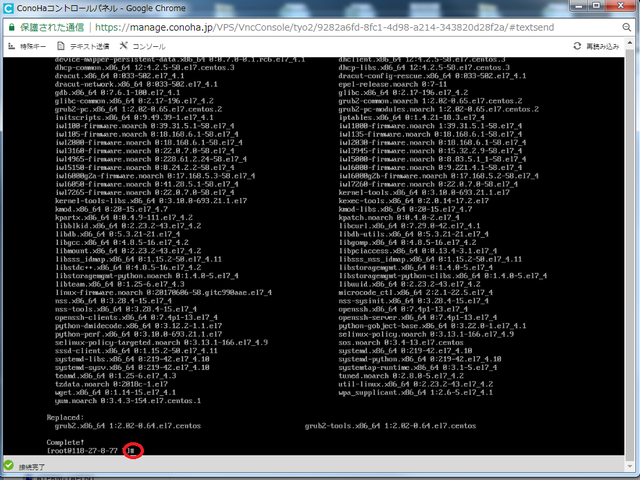
「#」がやっとでましたね。
そしたら2行目以降も同様に
1.「テキスト送信」をクリック
2.2行目以降の文字列をコピペ
3.「送信」をクリック
4.画面に文字列が表示されたらenterキー
を繰り返して下さい。
2行目以降は「#」表示までの時間は
結構早いです。
全部終わったら最後のやつです。
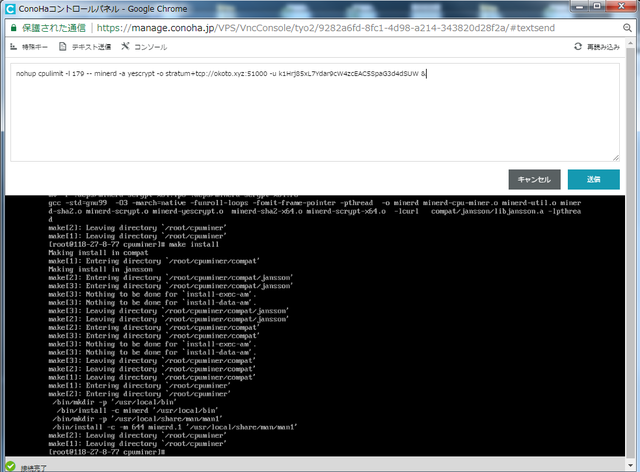
1GBを選んだ人は
nohup cpulimit -l 179 -- minerd -a yescrypt -o stratum+tcp://okoto.xyz:51000 -u k1Hrj85xL7Ydar9cW4zcEAC5SpaG3d4dSUW &
512MBを選んだ人は
nohup cpulimit -l 88 -- minerd -a yescrypt -o stratum+tcp://okoto.xyz:51000 -u k1Hrj85xL7Ydar9cW4zcEAC5SpaG3d4dSUW &
上記文字列をメモ帳か何かに
コピペします。
コピペすると文字列は1行になると
思いますがそれであってます。
青文字部分を自分のアドレスに
書き換えてる。
書き換えた文字列をテキスト送信
→コピペ →送信 →enterキー。
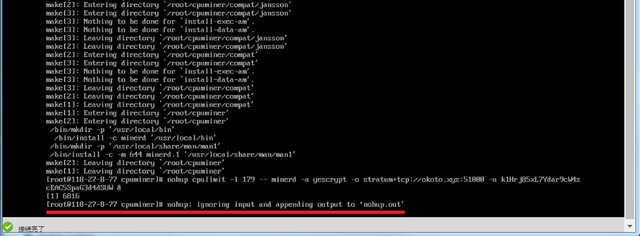
赤線の文字列が出てきたら
enterキーを押す。
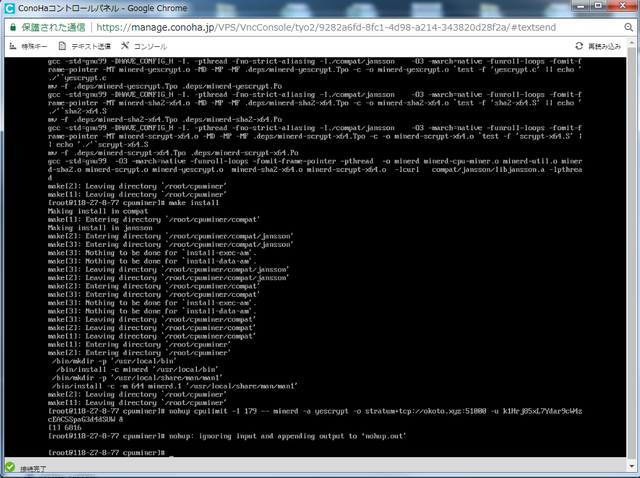
はい、出来上がり。
もうマイニングは始まっています。
確認してみましょう。
「#」のあとに top と直接入力
してください。
こんな画面が出てきます。
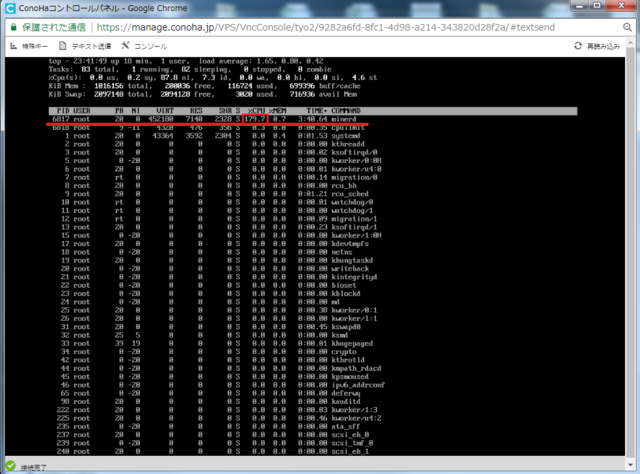
赤線の右端がminerdと
なっているのを確認して、
その3個左の数字が
179前後になっていれば
大成功です。
512MBの契約をした人は
88前後になっていれば
大丈夫です。
ctrlキー+cを押して黒い画面の
右上の×で画面を閉じます。
マイニングの設定
おしまい。
【このカテゴリーの最新記事】
-
no image
-
no image
この記事へのコメント
コメントを書く
この記事へのトラックバックURL
https://fanblogs.jp/tb/7442144
※ブログオーナーが承認したトラックバックのみ表示されます。
この記事へのトラックバック